
Урок КЛАС № 4. 4 7 Виконання обчислень у табличному процесорі Excel 2007

Форматування об’єктів електронної таблиці 1. Яке основне призначення табличних процесорів? 2. Чим визначається порядок арифметичному виразі? обчислень 3. Які засоби для копіювання використати в Excel 2007? даних в можна

Формули в Excel 2007 Як уже зазначалося, у клітинки електронної таблиці, крім чисел і текстів, можна вводити формули. Формула - це вираз, який задає операції над даними в клітинках електронної таблиці та порядок їх виконання. Починається формула зі знака = і може містити числа, тексти, посилання на клітинки і діапазони клітинок, знаки математичних дій (оператори), дужки та імена функцій.

Формули в Excel 2007 ● для позначення математичних дій використовуються такі Уведення формул аналогічне до введення текстів. Під час оператори: уведення формул потрібно дотримуватися таких правил: + - додавання - - віднімання * - множення / - ділення ^ - піднесення до % - знаходження cтепеня відсотків Наприклад: =12+13*8, =2^4 -3, =1000/34*17+5; ● у формулах в Excel не можна пропускати оператор множення, як іноді записують в зошиті з математики;

Формули в Excel 2007 ● пріоритет операцій збігається з порядком виконання операцій, прийнятим у математиці, за окремими винятками; ● операція знаходження протилежного числа в Excel має вищий пріоритет, ніж операція піднесення до степеня. Тому в Excel значення за формулою =5^2 дорівнює 25, а не — 25 як у математиці. ● у формулі =2 -5^2 знак - (мінус) означає не знаходження протилежного числа, а віднімання, пріоритет якого нижчий, ніж в операції піднесення до степеня, тоvу значення цього виразу дорівнює, як і в математиці, 2 - 25 = -23;

Формули в Excel 2007 ● для обчислення відсотків від числа потрібно виконати множення числа на ці відсотки, увівши у формулу після кількості відсотків знак %. Наприклад, формула обчислення 25% від числа 134 виглядатиме так: =154*25%; ● для змінений порядку виконання дій використовують круглі дужки. Наприклад, =(12+13)*8, =2^(4 -3), =1000/(34*17)+5; Формулу потрібно записувати у вигляді рядка символів ( так званий лінійний запис виразу). Наприклад, якщо в клітинку треба ввести формулу для обчислення значення виразу - 43× 6, то вона виглядатиме так: =(17× 5+21)/(43× 4 -41) - 4˄3× 6
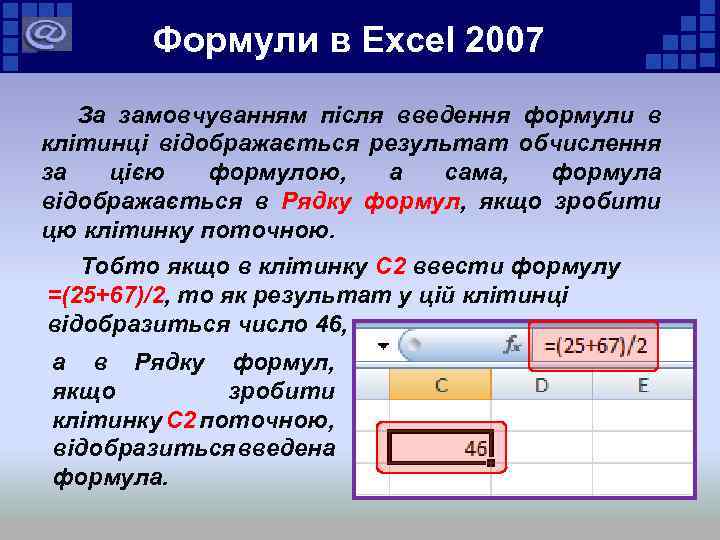
Формули в Excel 2007 За замовчуванням після введення формули в клітинці відображається результат обчислення за цією формулою, а сама, формула відображається в Рядку формул, якщо зробити цю клітинку поточною. Тобто якщо в клітинку С 2 ввести формулу =(25+67)/2, то як результат у цій клітинці відобразиться число 46, а в Рядку формул, якщо зробити клітинку С 2 поточною, відобразиться введена формула.

Форматування клітинок Під час уведення формул у клітинках електронної таблиці можуть з'являтися повідомлення про помилки Деякі повідомлення про помилки та причини їх появи
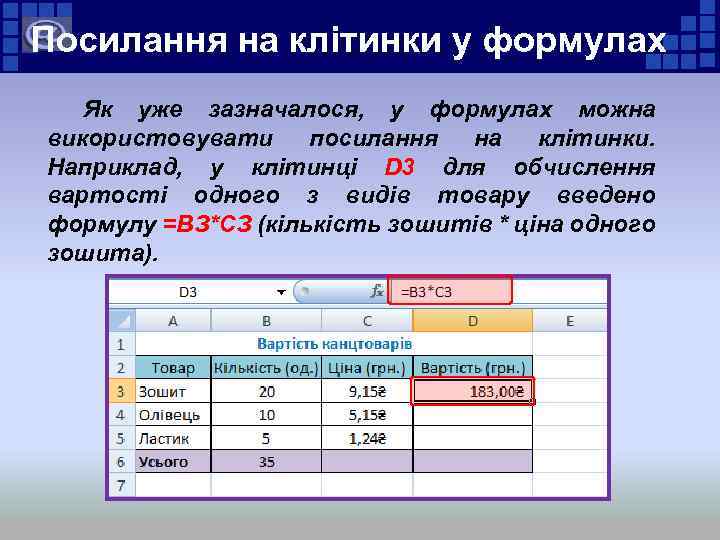
Посилання на клітинки у формулах Як уже зазначалося, у формулах можна використовувати посилання на клітинки. Наприклад, у клітинці D 3 для обчислення вартості одного з видів товару введено формулу =ВЗ*СЗ (кількість зошитів * ціна одного зошита).

Посилання на клітинки у формулах А в клітинці В 6 для обчислення загальної кількості товару введено формулу =ВЗ+В 4+В 6 (кількість зошитів + кількість олівців + кількість ластиків). У цих формулах посиланням на клітинки є їхні адреси.

Посилання на клітинки у формулах Для обчислення за цими формулами використані числа, які містяться в зазначених клітинках. Тобто під час обчислення вартості зошитів число 20 буде помножено на число 9, 15, і в клітинку D 3 буде записано число 183, 00. Аналогічно, для обчислення загальної кількості товарів матимемо 20+10+5 і в клітинку B 6 буде записано число 35. Так, якщо у формулі використовуються посилання на клітинки, то під час обчислення за такою формулою використовуються дані із зазначених клітинок.
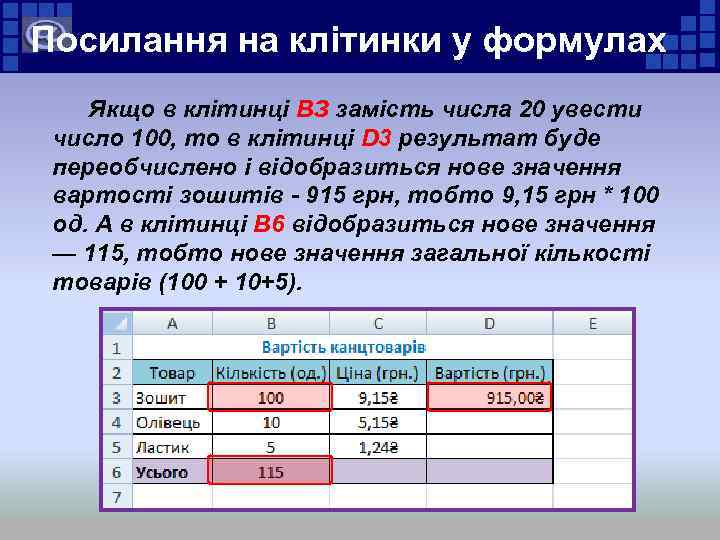
Посилання на клітинки у формулах Якщо в клітинці BЗ замість числа 20 увести число 100, то в клітинці D 3 результат буде переобчислено і відобразиться нове значення вартості зошитів - 915 грн, тобто 9, 15 грн * 100 од. А в клітинці В 6 відобразиться нове значення — 115, тобто нове значення загальної кількості товарів (100 + 10+5).

Посилання на клітинки у формулах Тобто Якщо у формулах використовуються посилання на клітинки, то під час змінення даних у цих клітинках відбувається автоматичне переобчислення значень за всіма формулами, які містять такі посилання.

Посилання на клітинки у формулах Використання у формулах не самих числових значень, а посилань на клітинки має ряд переваг. У таблиці використовуються формули для обчислення ПДВ із зазначенням конкретної ціни товару: від конкретної ціни кожного товару обчислюється 20%. Використання формул без посилання на клітинки

Посилання на клітинки у формулах А в таблиці на рисунку використовуються формули для обчислення ПДВ з посиланнями на клітинки із цінами товарів. Відповідні формули, що містяться в клітинках D 7 кожної таблиці, відображаються в Рядках формул. Як бачимо, результати обчислень в обох таблицях однакові Використання формул з посиланням на клітинки

Посилання на клітинки у формулах Однак змінивши ціни на товари в першій таблиці, потрібно буде ввести зміни в клітинки двох стовпців (Ціна і ПДВ), а в другій таблиці лише одного (Ціна), оскільки у стовпці ПДВ переобчислення виконаються автоматично. А якщо таблиця велика, то економія часу виявиться досить суттєвою.
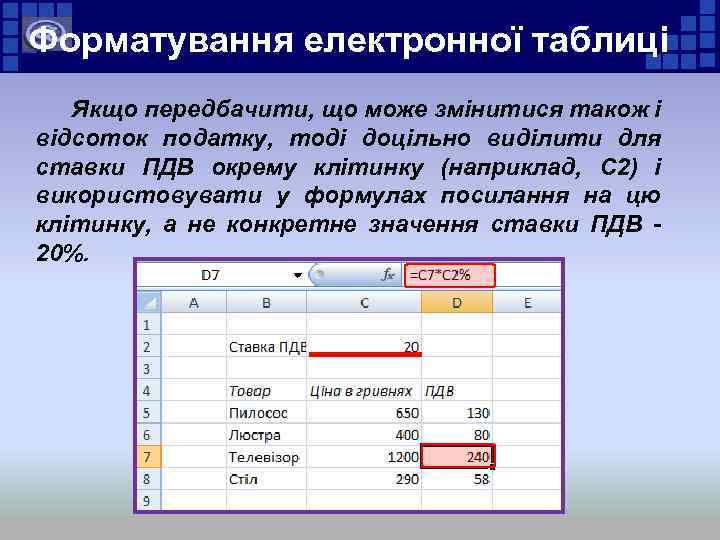
Форматування електронної таблиці Якщо передбачити, що може змінитися також і відсоток податку, тоді доцільно виділити для ставки ПДВ окрему клітинку (наприклад, С 2) і використовувати у формулах посилання на цю клітинку, а не конкретне значення ставки ПДВ 20%.

Посилання на клітинки у формулах Щоб уникнути помилок під час уведення у формулу посилань на клітинки, потрібні клітинки можна вибирати вказівником. При цьому посилання у формулі та межі відповідних клітинок виділятимуться певним кольором, що зручно для контролю правильності введення формул. Уведенняформули завершується натисненням клавіші Enter або вибором кнопки Ввід у Рядку формул. Після введення формули кольорове виділення зникає

Імена клітинок Клітинці або діапазону клітинок можна надати ім'я, наприклад Курс_євро. Перевага використання імен полягає в тому, що їх легше запам'ятовувати і простіше використовувати у формулах. В імені клітинки не можна використовувати пропуски, воно не може розпочинатися із цифри, не може збігатися з адресами клітинок. Ім'я клітинки розповсюджується на аркуш або всю електронну книгу — це називається областю застосування імені клітинки, яка задається під час створення імені. В одній області застосування не може бути клітинок з однаковими іменами.

Імена клітинок Надати клітинці або діапазону клітинок ім'я можна так: виділити клітинку або діапазон, увести її ім'я(Урок) в поле Ім'я і натиснути Enter (при цьому областю застосування імені буде вся книга).

Імена клітинок Якщо клітинка або діапазон клітинок має ім'я і якщо їх зробити поточними, то в полі Ім'я будуть відображатися не адреси клітинок, а їх імена. Для одержання списку всіх імен клітинок, а також даних про область застосування кожного імені можна виконати Формули Визначені імена Диспетчер імен.
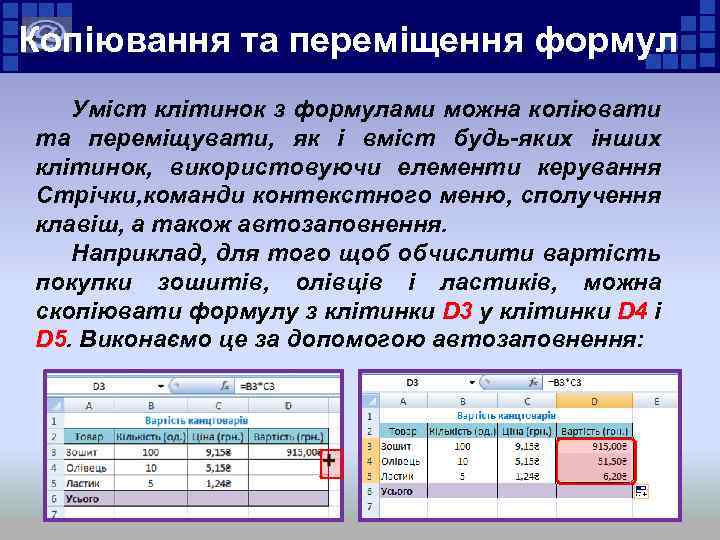
Копіювання та переміщення формул Уміст клітинок з формулами можна копіювати та переміщувати, як і вміст будь-яких інших клітинок, використовуючи елементи керування Стрічки, команди контекстного меню, сполучення клавіш, а також автозаповнення. Наприклад, для того щоб обчислити вартість покупки зошитів, олівців і ластиків, можна скопіювати формулу з клітинки D 3 у клітинки D 4 і D 5. Виконаємо це за допомогою автозаповнення:

Копіювання та переміщення формул ● Зробимо поточною клітинку D 3, у якій міститься формула для копіювання. ● Наведемо вказівник на маркер заповнення. ● Виділимо діапазон клітинок D 4: D 5.

Копіювання та переміщення формул У клітинки діапазону D 4: D 5 скопіюються формули, за якими буде виконано обчислення, і в клітинках відобразяться результати. При цьому, як бачимо на рисунку, у формулах автоматично змінилися адреси клітинок і формули набули вигляду =В 4*С 4 та =В 5*С 5. Якщо у формулі містяться адреси клітинок, то під час копіювання у формулі відбувається автоматична зміна адрес клітинок - модифікацій формули.

Копіювання та переміщення формул Пояснимо, як саме відбулася модифікація. Копіювання проходило з клітинки D 3 у клітинку D 4, різниця між номерами рядків цих двох клітинок дорівнює 4— 3=1. Тому у скопійованій формулі всі номери рядків у посиланнях на клітинки збільшилися на 1. Аналогічно, дід час копіювання формули з D 3 у клітинку D 5 різниця між номерами рядків становила 2, тому и у скопійованій формулі номери рядків у посиланнях збільшилися на 2.
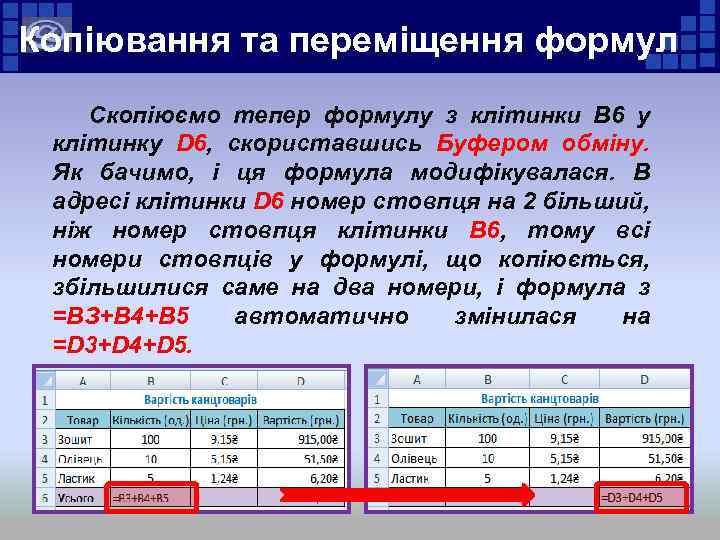
Копіювання та переміщення формул Скопіюємо тепер формулу з клітинки В 6 у клітинку D 6, скориставшись Буфером обміну. Як бачимо, і ця формула модифікувалася. В адресі клітинки D 6 номер стовпця на 2 більший, ніж номер стовпця клітинки В 6, тому всі номери стовпців у формулі, що копіюється, збільшилися саме на два номери, і формула з =ВЗ+В 4+В 5 автоматично змінилася на =D 3+D 4+D 5.

Форматування електронної таблиці Отже, під час копіювання формул відбувається їх модифікація за таким правилом: номери стовпців (рядків) в адресах клітинок змінюються на різницю номерів кінцевого і початкового стовпців (рядків).

Фізкультхвилинка

Працюємо за комп’ютером Увага! Під час роботи з комп’ютером дотримуйтеся правил безпеки та санітарно-гігієнічних норм.
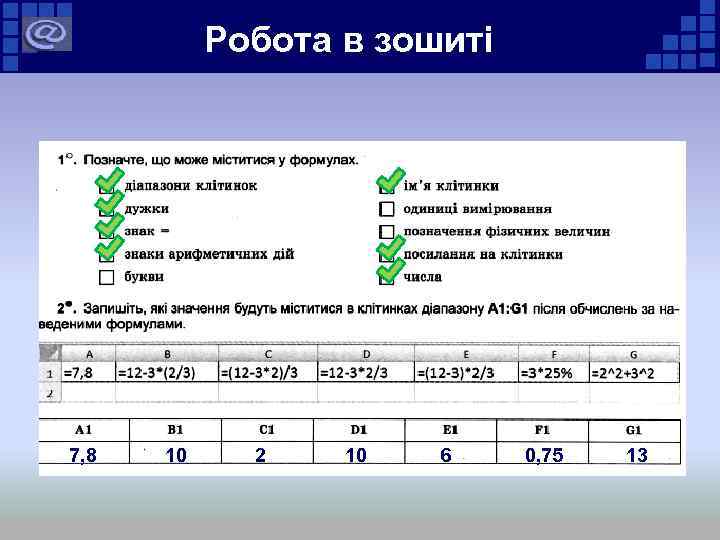
Робота в зошиті 7, 8 10 2 10 6 0, 75 13
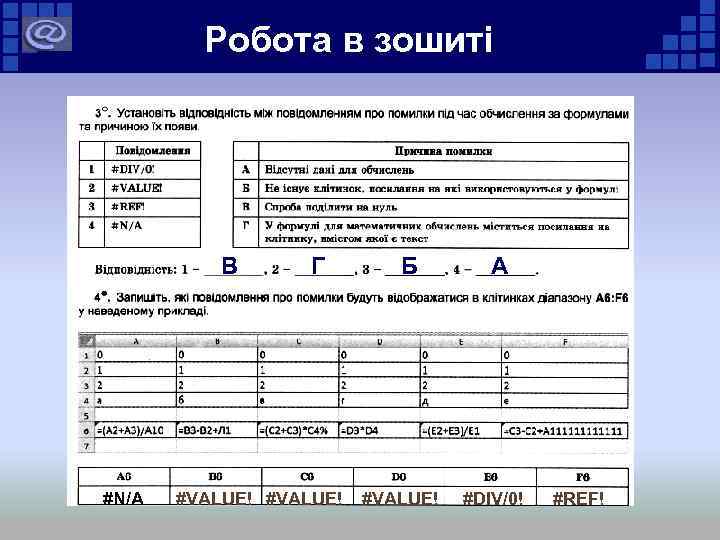
Робота в зошиті В #N/A Г #VALUE! Б #VALUE! А #DIV/0! #REF!

Робота в зошиті =E 4/F 2 =E 5/F 3 =E 6/F 4 =A 5/C 3 =E 5/F 3 =B 5/D 3 =D 5/I 3 =E 5/F 3

Підсумок уроку 1. Що таке формула? Із чого вона складається? 2. Яких правил потрібно дотримуватися під час уведення формул? 3. У чому полягають переваги використання адрес клітинок і діапазонів? 4. Які повідомлення про помилки можуть з’являтися в клітинках? Про яку помилку повідомляє кожне з них? 5. Як надати клітинці ім’я?

Проаналізувати ст. 124 -133 Виконати завд. 10 -11 ст. 133 Дякую за увагу Матеріал з сайту http: //terehovskiy. at. ua/